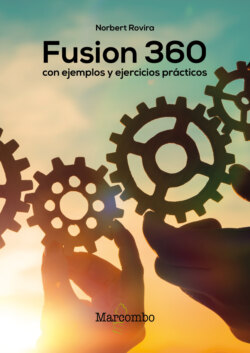Читать книгу Fusion 360 con ejemplos y ejercicios prácticos - Norbert Rovira Raoul - Страница 53
На сайте Литреса книга снята с продажи.
3.6 La herramienta Text - Texto
ОглавлениеA continuación de las Spline se dispone en el menú de las operaciones Conic Curve y Point y, después, la creación de textos en dos dimensiones.
1. Seleccione la herramienta Text. Lo primero que deberá hacer es ubicar el texto en el sketch, y al hacer clic indicará el extremo inferior izquierdo del texto. Se abre un cuadro de diálogo con una serie de opciones (figura 2.43).
Figura 2.43 La herramienta Text y sus opciones.
2. Lo primero es el texto a incluir, en el ejemplo “hola”, pero puede poner lo que prefiera. El siguiente campo, Height, permite indicar la altura de las letras en la unidad de medida por defecto; en este caso, 10 mm.
3. Angle indica el ángulo de inclinación del texto, que se puede también definir con el ratón haciendo girar la rueda que está por encima de la ‘h’ en el dibujo. Además, se puede modificar el estilo a negrita, cursiva y/o subrayado.
4. Font permite seleccionar el tipo de fuente a utilizar. Es importante tener en cuenta que se muestran todas las fuentes disponibles en el sistema operativo del ordenador que está usando (no hay manera de tener una vista preliminar de las fuentes). Por ello, para añadir una fuente puede instalar fuentes adicionales en el sistema y reiniciar Fusion 360. Tenga en cuenta que algunas fuentes dan problemas para aplicarles una extrusión. Por otra parte, también dispone de fuentes de una sola línea ideales para grabados en la propia aplicación. Se identifican por su nombre, que contiene la extensión .shx.
Flip permite cambiar el sentido del texto, tanto en horizontal como en vertical.
El texto es un elemento en sí en el sketch, que puede arrastrar y mover (desplazar y rotar). Pero no son líneas sobre las que pueda aplicar restricciones u otras operaciones de sketch (restricciones y operaciones que se verán más adelante en este capítulo).
Sin embargo, el texto tiene unas líneas punteadas de construcción alrededor que sí se pueden usar en relación a otros elementos, por ejemplo, para centrarlo respecto a un rectángulo o similar.
En la actualidad no existe una manera de dibujar texto que siga una curva u otro tipo de guía. Para ello, la mejor solución es dibujar ese texto en un programa externo de dibujo vectorial como Inkscape o Adobe Illustrator e importarlo como fichero SVG o DXF.
Como se comentaba antes, puede encontrarse fuentes que no permitan aplicar una extrusión. Pero siempre tiene la opción de convertirlas a líneas, con lo que eso implica: que podrá tratarlas como líneas y hacer extrusiones y todo tipo de operaciones, pero ya no podrá cambiar el texto con el comando Text.
La operación en sí es Explode Text y la puede encontrar en el menú contextual con el botón derecho del ratón sobre el texto (figuras 2.44-2.45).
Figura 2.44 La herramienta Explode Text en el menú contextual.
Figura 2.45 Líneas de sketch, resultado de Explode Text.